使用word撰写文档时,常常需要添加公式,并需要对公式进行自动编号。但由于word自带的插入公式功能较弱,在公式美观程度、自动编号及交叉引用等方面均不及MathType等插件,给文档编辑带来了诸多的不便。那么,使用word自带的公式功能就无法插入超越MathType的公式了吗?其实并不是。今天,笔者就给各位读者分享一下如何利用word自带的公式功能完美实现公式的输入、自动编号和交叉引用等功能。
1 安装公式字体
Word默认的公式字体为Cambria Math,但是改字体的美观程度一般,笔者推荐更美观、专业性更强的Latin Modern Math作为word公式的字体。该字体是Latin Modern字体家族的一员,可以在本站的下载区下载该字体。下载好该字体后,右击选择为所有用户安装,等待提示安装成功即可。
2 对章节进行编号
为实现公式的按章节编号,首先要对文档的章节进行编号。可使用多级列表中列表级别与标题样式链接的列表来对章节进行编号(图1)。在使用与样式链接的多级列表后,标题样式变为了图2形式。
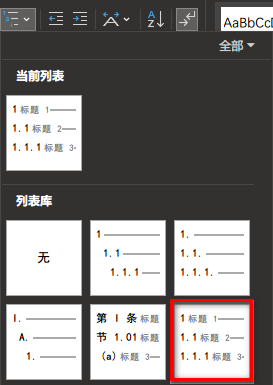

3 插入公式
使用word的公式功能插入一个公式。选中整个公式,并将公式的字体更改为自行安装的Latin Modern Math。将光标定位在公式所在行,在word标尺上页面中间的位置单击,添加一个制表位,双击该制表位,在弹出的制表位对话框中将该制表位设置为居中对齐。同样步骤在页面的最右侧再添加一个制表位,将其对齐方式更改为右对齐,作为公式编号的位置。添加完两个制表位后,在公式的前后分别输入一个Tab键,最终效果如图3所示。

4 设置公式自动编号
在公式右侧的Tab符号后输入([样式分隔符]公式-[样式分隔符])。其中样式分隔符使用ctrl + alt + enter可输入。–是公式编号用章节号和公式编号之间的连接符,可以更换为其他需要的连接符,比如.号等,具体见图4。

然后,在连接符–前后分别按ctrl + F9插入两个域,连接符之前的域中输入STYLEREF 1 \s,连接符之后的域中输入SEQ 公式 \* ARABIC \s 1。具体见图5。

选中公式编号部分,按F9更新域代码,即可显示正确的公式编号(图6)。

5 公式编号的交叉引用
通过该方法插入的公式编号,可以在文档中的任意位置通过交叉引用的方式引用公式编号,具体见图7。
